Cómo eliminar la marca de agua de FaceApp de forma predeterminada y la solución definitiva
FaceApp es una aplicación que proporciona ajustes fotorrealistas para selfies, fotografías grupales y otros. Tiene las herramientas necesarias para el intercambio de género, rostros viejos, cambios de edad, etc. Si bien es gratuito y entretenido, FaceApp aplica un logotipo de marca, que no resulta atractivo para publicaciones en redes sociales. En este caso, estas son las mejores formas de eliminar la marca de agua de FaceApp sin perder la calidad de la imagen.
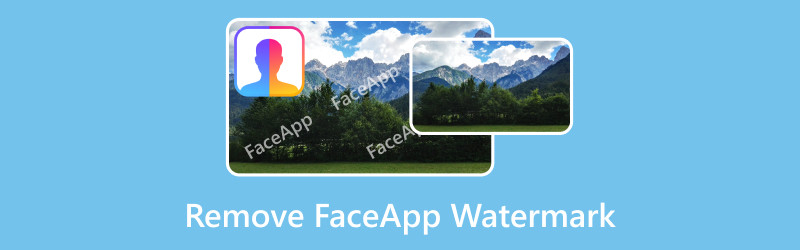
- LISTA DE GUÍAS
- Parte 1. Eliminador de marcas de agua de FaceApp en línea gratis
- Parte 2. Cómo quitar la marca de agua de FaceApp con el pago
- Parte 3. Cómo eliminar la marca de agua de FaceApp recortando
- Parte 4. Preguntas frecuentes sobre la eliminación de marcas de agua de FaceApp
Parte 1. Eliminador de marcas de agua de FaceApp en línea gratis
Si tiene un presupuesto limitado y busca una herramienta gratuita para eliminar las marcas de agua de FaceApp, ArkThinker Eliminador de marcas de agua gratuito en línea es la mejor opción para elegir. La herramienta tiene un resultado prometedor para cada marca de agua eliminada con una eliminación limpia e imperceptible. Sus funciones incluyen la opción Pincel y Lazo para resaltar marcas, logotipos, pegatinas y emojis. Es accesible para navegadores como Edge, Safari y Chrome sin anuncios ni ventanas emergentes que interrumpan su trabajo. La mejor parte es su accesibilidad a dispositivos sin necesidad de pagar.
• 100% gratuito y seguro para eliminar marcas de agua de FaceApp en línea.
• Resultado profesional sin ningún rastro de eliminación de marcas de agua.
• Adecuado para principiantes y profesionales con una curva de aprendizaje rápida.
• Herramientas adicionales como un recortador de imágenes para cortar los bordes de la imagen.
Vaya al sitio web y haga clic en el botón Agregar archivo al inicio para comenzar a eliminar la marca de agua de FaceApp. Haga clic en el botón Cargar imagen o suelte la imagen de su carpeta a la interfaz de la herramienta en línea. Confirme la carga haciendo clic en el botón Abrir.
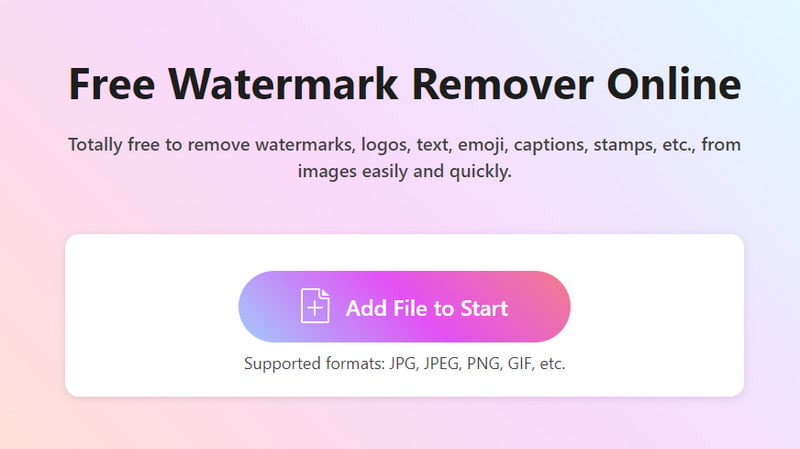
Escoger entre Cepillar o Lazo como resaltador. También puedes cambiar el tamaño del pincel según tus preferencias. Luego, procede a marcar la marca de agua de FaceApp en la imagen. Para borrarlo, haga clic en el Eliminar botón. Haz el mismo paso hasta que la marca de agua se borre por completo.
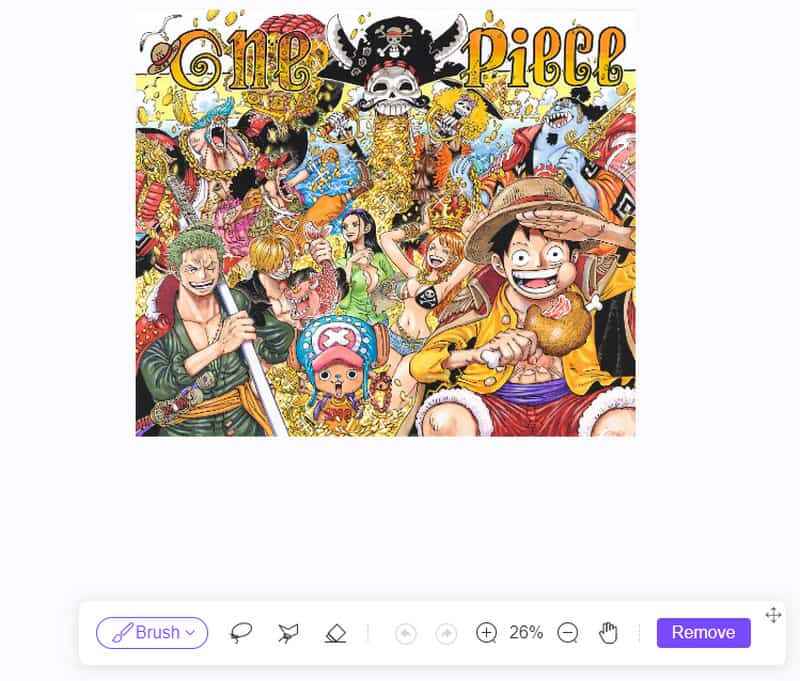
Recorta la imagen haciendo clic en el botón Recortar en la parte inferior de la interfaz. Una vez hecho todo, haga clic en el botón Descargar para guardar la foto. Si tiene más fotos para editar, haga clic en el botón Nueva foto para cargarlas en ArkThinker Free Watermark Remover Online.
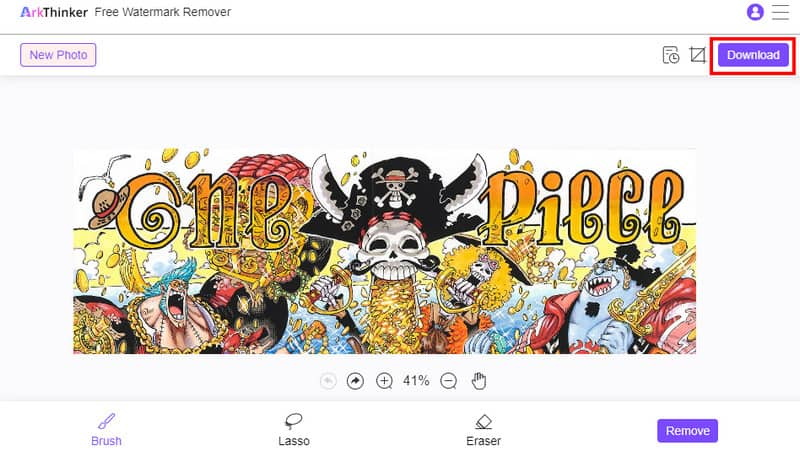
Parte 2. Cómo quitar la marca de agua de FaceApp con el pago
La forma predeterminada de eliminar la marca de agua de FaceApp es comprar la versión premium. Puede aprovechar una de las compras dentro de la aplicación, cuyo precio varía de $4.99 a $99.99. Simplemente toque Go Premium y elija la versión pro que desee. Después de realizar el pago en la aplicación, estos son los pasos a seguir para eliminar la marca de agua:
Inicie FaceApp en su dispositivo móvil y toque el botón Configuración en la esquina superior izquierda de la pantalla. Comprueba la versión pro si ya está activada.
Toque Cámara para tomar una selfie o cargar una foto desde su galería. Elija un filtro que haga que el rostro parezca más viejo o más joven o cambie el género a masculino o femenino.
Antes de guardar la imagen en su galería, vaya al menú Configuración y desactive la opción Marca de agua. Luego, presione el botón Exportar para finalizar.
Parte 3. Cómo eliminar la marca de agua de FaceApp recortando
FaceApp pondrá una marca de agua en un lado de la imagen. Como también es pequeño, simplemente puedes recortarlo para elimina su marca de agua de tu imagen; luego, puedes publicar la imagen en las redes sociales sin preocuparte. Ahora bien, ¿qué herramienta de recorte deberías utilizar? No necesitas buscar en otro lado, ya que Android y iPhone tienen editores de fotos predeterminados. Consulte los pasos para el sistema operativo designado y cómo recortar la marca de agua de FaceApp de la foto:
Para Android
Para este paso, usaremos la aplicación Galería. Inicie la aplicación y elija la imagen de FaceApp. Toque el botón Editar de la barra de herramientas en la parte inferior de la pantalla. Por lo general, es un botón parecido a un bolígrafo.
La primera herramienta que verás es el recorte. Sólo necesitas mover el borde blanco de la foto hasta que se corte la marca de agua de FaceApp. Toque el botón Guardar para guardar los cambios.
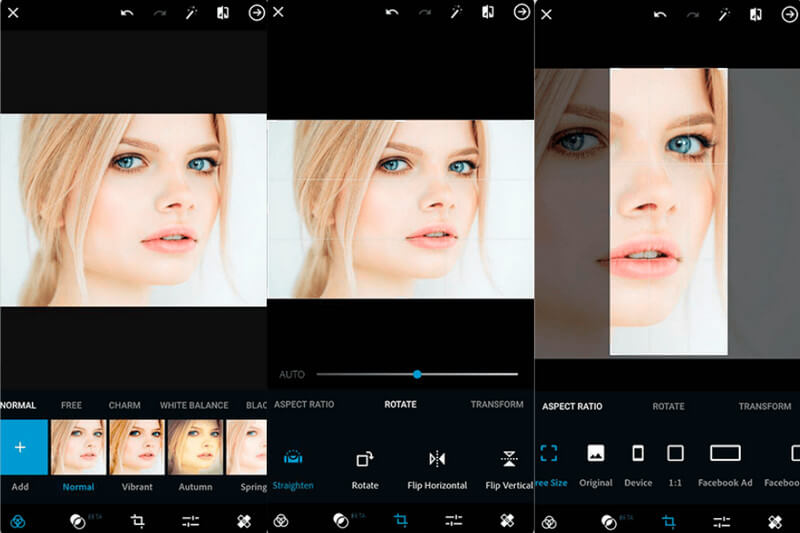
Si tienes Google Photo, también puedes recortar la imagen. Simplemente abre la aplicación en el dispositivo móvil y selecciona la foto de FaceApp.
Accede al menú Editar y elige la opción Recortar. Toque y deslícese un punto de la imagen para eliminar el logotipo.
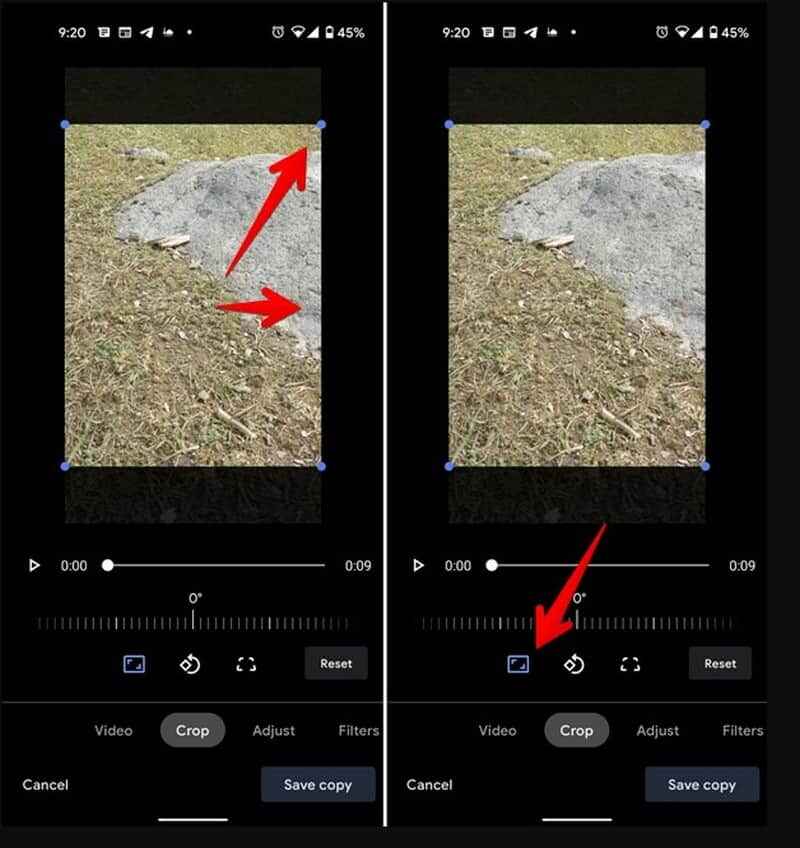
También puede utilizar otras herramientas, como el filtro, la mejora, etc. Toque el botón Guardar copia para guardar los cambios.
Para iOS
Vaya a la aplicación Fotos y elija la imagen con la marca de agua de FaceApp. Toque el botón Editar en la parte superior derecha de la pantalla.
Seleccione la herramienta Recortar en el menú del widget y recorte el logotipo de la marca. Si está utilizando un iPhone con iOS 17, solo necesita acercar la imagen y aparecerá la función Recortar. Toque el botón Listo para guardar la imagen.
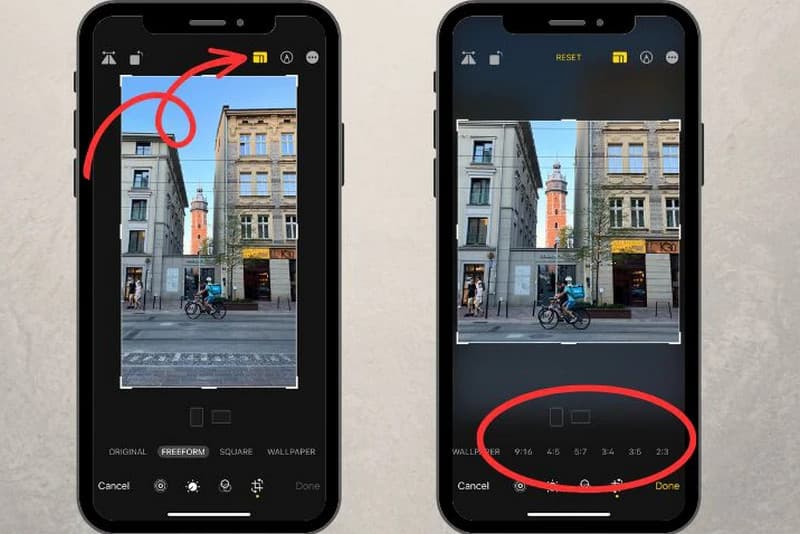
Parte 4. Preguntas frecuentes sobre la eliminación de marcas de agua de FaceApp
¿Puedo cancelar la suscripción a la versión FaceApp Pro?
Sí. Para cancelar la versión pro, vaya a la tienda Google Play y toque su perfil. Seleccione la opción Pagos y Suscripciones, luego busque FaceApp en la lista. Toque el botón Cancelar suscripción para eliminar la versión FaceApp Pro de su teléfono.
¿Existe alguna opción para cambiar el estilo de la marca de agua de FaceApp?
Lamentablemente, la versión actual de FaceApp no permite editar la marca de agua. La única opción es activar o desactivar la marca de agua cuando compras la versión pro.
¿Es seguro utilizar un eliminador de marcas de agua en línea para borrar el logotipo de FaceApp?
Absolutamente sí. Se recomienda utilizar ArkThinker Free Watermark Remover Online para eliminar marcas de agua de forma segura. el en línea removedor de marcas de agua garantiza datos protegidos y excelentes resultados para sus imágenes.
¿Cómo eliminar fácilmente la marca de agua de FaceApp en TikTok?
Abra la aplicación TikTok y toque el botón Más. Puede cargar imágenes o capturar otras nuevas desde la ventana de la cámara. Luego, toque el botón Editar en la esquina superior derecha de la pantalla. Elija la opción Recortar y elimine la marca de agua. Sube la presentación de diapositivas a tu cuenta de TikTok.
Conclusión
Este artículo ha mostrado las mejores maneras de eliminar una marca de agua de un FaceApp foto. De forma predeterminada, puede aprovechar la versión pro de la aplicación para borrar el logotipo de la marca. Pero si no desea comprar una suscripción, puede utilizar ArkThinker Free Watermark Remover Online de forma gratuita. Se puede acceder al sitio web desde cualquier navegador y dispositivo para que pueda utilizarlo en cualquier momento. Con tecnología avanzada de IA, puedes borrar objetos no deseados en tus imágenes con resultados de alta calidad. Visite la herramienta en línea y pruébela hoy.
¿Qué opinas de esta publicación? Haga clic para calificar esta publicación.
Excelente
Clasificación: 4.9 / 5 (basado en 415 votos)
Encuentre más soluciones
2 formas sencillas de eliminar rápidamente una marca de agua de Reddit Eliminar marca de agua en Lunapic y su alternativa [2024] Guía para eliminar marcas de agua de una foto en Lightroom [gratis] 3 formas de eliminar la marca de agua de CamScanner en fotos y PDF Qué y cómo utilizar la marca de agua en fotos Cómo poner marcas de agua en fotos en iPhone: métodos con aplicaciones y herramientasArtículos relativos
- Editar imagen
- Cómo editar y recortar GIF animados con 4 formas efectivas
- 10 convertidores GIF para convertir entre imágenes/vídeos y GIF
- Las mejores herramientas de edición de GIF adecuadas para cualquier computadora y dispositivo
- Cómo hacer GIF a partir de imágenes en computadoras de escritorio y teléfonos móviles
- Pasos rápidos sobre cómo agregar texto a un GIF usando las herramientas de creación de subtítulos
- Agregue música a GIF: incorpore música a su GIF después de la conversión
- GIF Resizer: herramientas definitivas para cambiar el tamaño de tu GIF animado
- [6 herramientas] Cómo configurar un cambio de bucle GIF y reproducirlo para siempre
- Cortador de GIF: cómo cortar GIF con métodos fáciles y rápidos
- Cómo eliminar la marca de agua Alamy de las imágenes (100% en funcionamiento)



